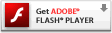Como quase todo
mundo hoje em dia possui uma câmera de fotos digital, o uso de programas de
manipulação de imagens tornou-se quase que obrigatório mesmo para os usuários
mais modestos.
Ter a
possibilidade de manipular as suas fotos não é mais privilégios de grandes
estúdios e fotógrafos. Hoje, com programas disponibilizados gratuitamente na
internet é possível com alguns simples cliques, transformar as suas fotos em
verdadeiras "obras de arte" ou simplesmente mais divertidas. Essa é a intenção
deste artigo, ensinar aos mais simples fotógrafos a manipular fotografias
digitais com o programa Paint.NET, distribuído
sob a Creative Commons Attribution-NonCommercial-NoDerivs 2.5 License.
Para fazer o download do programa gratuitamente é só clicar na
imagem 
Instalação
Exigências de hardware:
- Windows XP (SP2 ou mais novo), Windows Vista ou Windows Server (2003 SP1 ou mais novo)
- .NET Framework 3.5 SP1 (faça o download grátis
direto da Microsoft clicando aqui)
- 256 MB of RAM (Recomendado: 512 MB ou mais)
- 1024 x 768 resolução
- 200+ MB de espaço em disco (hard drive)
- para 64-bit é requerido CPU 64-bit e edição do Windows de 64-bit
A instalação do Paint.NET é
muito simples e não requer nada de especial. Após o download do arquivo Paint.NET.3.36.zip,
será necessário descompactá-lo. Depois basta clicar no arquivo Paint.NET.3.36.exe
para dar início a instalação.
Como sempre, já que não estamos gastando
absolutamente nada com o software, se você gostar do software, faça uma doação
para os criadores. Isso incentiva seus desenvolvedores a continuarem
melhorando o produto, afinal não custa nada. Para isso, clique aqui.
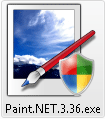
Você não é
obrigado a utilizar o Paint.NET, o efeito ensinado neste artigo pode ser
aplicado nos mais diversos programas de edição de imagens, desde que o software
utilize o principio de camadas (layers), como o Photoshop, por exemplo e o próprio Paint.NET.
O que você vai precisar
Para que a
clonagem funcione perfeitamente é necessário utilizar o mesmo fundo em todas as
fotos. Para isso decida qual será o fundo previamente, depois escolha os locais
que a personagem a ser clonado ficará. Se necessário, com a câmera já
devidamente instalada no tripé faça um pequeno teste olhando através do visor de
LCD ou viewfinder e movimente a personagem pelo local, sempre conferindo se tudo
está devidamente enquadrado, ou seja, se todos os elementos aparecerão na foto.
Se tudo estiver
correto, faça a primeira foto, que deverá conter o fundo que servirá de base, como no exemplo
abaixo (foto 1).
É importantíssimo que a câmera esteja firme e que você não a movimente mais, nem
mesmo na sua regulagem.

Foto 1
Depois, sem
movimentar a câmera, mova o seu modelo para o segundo local escolhido e
fotografe-o (foto 2).

Foto 2
Como queremos
incrementar bem a foto, movimente o modelo para uma terceira posição e
fotografe-o mais uma vez (foto 3).

Foto 3
Se você seguiu
os procedimentos descritos acima, você terá as três fotos prontas para serem
trabalhadas.
Se você
ainda não descarregou as fotos para o seu computador, este é o momento, pois
vamos começar a trabalhar com o Paint.NET.
Assista ao vídeo para saber como criar a foto com os clones.
Divirta-se e até a próxima.
Caso você não esteja vendo o vídeo abaixo, será necessário instalar o Flash no seu navegador. Para isso, clique no selo da Adobe: